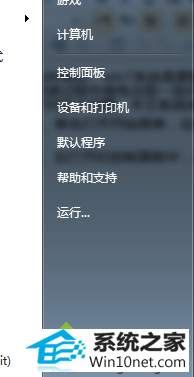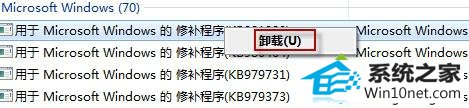小编操作win10系统电脑无法卸载补丁包更新的步骤
时间:2019-05-29 16:51 来源: https://www.xggww.com 作者:Win7系统之家
今天小编分享一下win10系统电脑无法卸载补丁包更新问题的处理方法,在操作win10电脑的过程中常常不知道怎么去解决win10系统电脑无法卸载补丁包更新的问题,有什么好的方法去处理win10系统电脑无法卸载补丁包更新呢?今天本站小编教您怎么处理此问题,其实只需要1、单击打开开始菜单,在打开的开始菜单中,点击选择控制面板选项; 2、在打开的控制面板中,点击选择程序选项,然后依次打开其中的程序和功能->查看已安装的更新;
就可以完美解决了。下面就由小编给你们具体详解win10系统电脑无法卸载补丁包更新的图文步骤:
1、单击打开开始菜单,在打开的开始菜单中,点击选择控制面板选项;
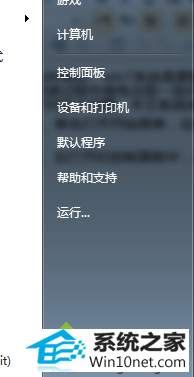
2、在打开的控制面板中,点击选择程序选项,然后依次打开其中的程序和功能->查看已安装的更新;

3、在新出现的窗口中,找到自己想要卸载的补丁更新包,然后右键点击,选择卸载就可以了。
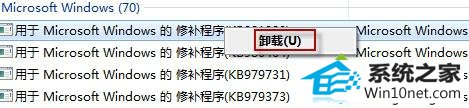
win10系统电脑无法卸载补丁包更新的图文步骤分享到这里了,其实图文步骤并非想象中那么困,在卸载过程中我们需要看中在选择卸载,避免删除其他重要补丁。